Vzpomínáte si ještě na diskety? Kdysi to byla nepostradatelná média pro ukládání dat. Časem však byly nahrazeny modernějšími technologiemi a disketové mechaniky z nových počítačů zcela zmizely. Pokud však potřebujete získat přístup k datům uloženým na starých 3,5″ nebo 5,25″ disketách, a používáte moderní počítač s Windows nebo Mac, máme pro vás několik tipů.
Záludnost spočívá v něčem jiném, než je kopírování dat
Než se pustíme do samotného postupu kopírování dat, je důležité si uvědomit jednu věc. To, o čem se zde budeme bavit – tedy kopírování dat ze staré diskety do moderního počítače – je jen polovina úspěchu. Jakmile totiž data zkopírujete, musíte je umět i přečíst. Často bývají uložena ve starých formátech souborů, kterým moderní software nerozumí.
Budete tedy muset vymyslet, jak k datům přistupovat, případně je převést, a to pomocí emulátorů, jako je například DOSBox, nebo jiných nástrojů. Nicméně, to už je nad rámec tohoto článku.
Jak zkopírovat soubory z 3,5″ disket do moderního PC
Pokud máte 3,5″ diskety naformátované pro MS-DOS nebo Windows, a chcete je zkopírovat do moderního počítače s Windows 10 nebo 7, máte štěstí. Jedná se totiž o nejjednodušší formát pro zpracování. 3,5″ disketové mechaniky byly na trhu poměrně dlouho i poté, co jejich kapacita 1,44 MB byla považována za směšně malou. Díky tomu existuje mnoho polomoderních mechanik a řešení. Představíme si je od nejjednodušších po nejsložitější.
Možnost 1: Využijte novou USB disketovou mechaniku
Pokud se podíváte na Amazon, Newegg nebo třeba eBay, najdete mnoho levných (od 10 do 30 USD) moderních USB 3,5″ disketových mechanik. Pokud na to spěcháte a potřebujete rychlé řešení typu plug-and-play pro pár disket, může to být pro vás dobrá volba.
Nicméně, dle našich zkušeností, tyto mechaniky často trpí nespolehlivostí. Proto, než do něčeho takového investujete, doporučujeme si přečíst recenze. Uvědomte si, že riskujete svá historická data na zařízení, jehož výroba pravděpodobně stála pár korun.
Možnost 2: Použijte klasickou USB disketovou mechaniku

Na přelomu 90. let a nového tisíciletí, mnoho výrobců tenkých notebooků (např. HP, Sony a Dell) vyrábělo také externí USB disketové mechaniky. Tyto starší mechaniky obsahují mnohem kvalitnější komponenty, než levné USB mechaniky dostupné dnes. Navíc jsou dostatečně nedávné na to, aby fungovaly bez nutnosti jakýchkoliv úprav.
Doporučujeme se podívat na eBay a hledat něco jako „USB disketová mechanika Sony“ a zkusit štěstí s jednou z nich. Většina z nich je stále podporována Windows 10 jako zařízení typu plug-and-play.
Není potřeba hledat mechaniku, která by odpovídala značce vašeho počítače. Například, USB disketová mechanika Sony bude fungovat po připojení do USB portu jakéhokoli počítače s Windows.
Možnost 3: Použijte interní disketovou mechaniku s levným USB adaptérem
Pokud preferujete spíše „kutilské“ řešení, můžete si také pořídit starou interní 3,5″ disketovou mechaniku. Možná ji dokonce máte někde doma. K ní pak můžete připojit univerzální adaptér z disketové mechaniky na USB.
Dále budete potřebovat externí zdroj napájení pro disketovou mechaniku s potřebným adaptérem. Alternativou je instalace mechaniky a adaptéru interně do počítačové skříně, a následné použití napájecího SATA adaptéru. Nicméně, tyto varianty jsme netestovali, takže je zkoušíte na vlastní nebezpečí.
Možnost 4: Využijte starší počítač s disketovou mechanikou a síťovým připojením
Pokud vlastníte starší počítač nebo notebook s Windows 98, ME, XP nebo 2000, který má Ethernet a 3,5″ disketovou mechaniku, můžete jej použít k načtení a zkopírování diskety na pevný disk tohoto počítače. Poté můžete zkopírovat data přes LAN do moderního počítače.
Největší problém může být zajistit správnou funkčnost LAN sítě mezi starým a moderním počítačem. Může se stát, že sdílení souborů mezi Windows různých generací nebude fungovat jak má.
Alternativou je nahrání souborů na FTP server (například přes lokální NAS server), a následné stažení do vašeho moderního počítače.
Jak zkopírovat soubory z 5,25″ disket do moderního PC
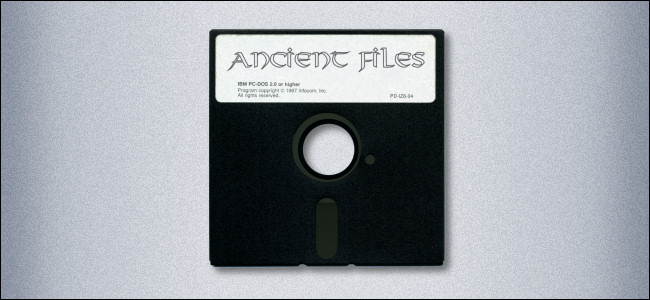
Pokud máte 5,25″ diskety naformátované pro MS-DOS nebo Windows, které chcete zkopírovat do moderního PC, čeká vás o něco složitější úkol. 5,25″ diskety se přestaly běžně používat v polovině 90. let, proto sehnat funkční 5,25″ mechaniku může být problém.
Podívejme se na možnosti kopírování dat do moderního PC od nejjednodušších po nejsložitější.
Možnost 1: Použijte USB adaptér FC5025 a interní 5,25″ disketovou mechaniku
Malá firma s názvem Device Side Data vyrábí adaptér s názvem FC5025. Ten umožňuje použít interní 5,25″ disketovou mechaniku ke kopírování dat z 5,25″ disket v různých formátech přes USB kabel do moderního PC. Deska stojí kolem 55 dolarů.
Kromě toho budete potřebovat všechny potřebné kabely, napájecí zdroj s konektorem Molex pro mechaniku, a případně i starší 5,25″ externí šachtu, pokud chcete hezké řešení. Jakmile toto všechno zprovozníte, FC5025 je skvělé řešení. Oceníte ho hlavně pokud máte 5,25″ disky pro počítačové systémy jiné než IBM PC (např. Apple II), které chcete zálohovat.
FC5025 zkopíruje data z diskety do souborů s obrazem disku, takže k přečtení a extrahování dat budete potřebovat ještě nástroj pro práci s obrazy disků, jako je například WinImage.
Možnost 2: Použijte Kryoflux s interní 5,25″ disketovou mechanikou
Podobně jako FC5025, i KryoFlux je adaptér z disketové mechaniky na USB, který vyžaduje poměrně složité nastavení. Opět budete potřebovat desku KryoFlux, starou 5,25″ disketovou mechaniku, zdroj napájení, kabely a případně i kryt.
Kryoflux zkopíruje data diskety do souborů s obrazem disku. Ty pak můžete použít s emulátory nebo k nim přistupovat pomocí nástroje pro práci s obrazy disků, jako je například WinImage.
Výhodou KryoFluxu je, že dokáže zálohovat disky chráněné proti kopírování, nebo disky v mnoha různých systémových formátech (Apple II, C64 atd.), a to s vysokou přesností.
Nicméně, KryoFlux má i několik nevýhod. Za prvé, stojí přes 100 dolarů.
Za druhé, je určen spíše pro akademickou sféru, než pro běžné spotřebitele. Proto zálohování, či samotný přístup k datům na disku není příliš uživatelsky přívětivý.
Možnost 3: Použijte klasický počítač s disketovou mechanikou a síťovým připojením
Pokud máte starší počítač s Windows 98 nebo ME, Ethernetem a 5,25″ disketovou mechanikou, může být schopen disketu přečíst, a vy tak můžete zkopírovat data přes LAN do moderního počítače.
Stejně jako u 3,5″ disků, může nastat problém s tím, aby sdílení souborů ve Windows fungovalo správně mezi starým a moderním PC.
Nicméně, existují i jiné možnosti. Jednou z nich je nahrání souborů na FTP server ze starého počítače, a následné stažení do novějšího.
Jak zkopírovat soubory z 3,5″ disket do moderního Macu

Způsob, jakým budete číst diskety na Macu, závisí na typu diskety. V následujících částech si projdeme každý typ zvlášť.
1,44 MB Mac diskety
Pokud máte 1,44 MB diskety pro Mac, moderní Mac s macOS 10.14 Mojave nebo starším by je měl umět číst za použití klasické USB disketové mechaniky.
Mnoho uživatelů preferuje USB mechaniku Imation SuperDisk LS-120. Jedná se o konkurenci ZIP mechaniky, která čte jak vlastní, vysokokapacitní diskety, tak běžné 1,44 MB diskety. Stále ji můžete sehnat na eBay za rozumnou cenu. Alternativou je použití staré USB disketové mechaniky od Sony nebo HP.
Pokud máte Mac s macOS 10.15 nebo novějším, nemáte štěstí, co se týká nativní podpory USB disket. Apple zrušil podporu Hierarchického souborového systému (HFS) na starých Mac disketách, počínaje verzí Catalina. Sice existují technická řešení, včetně obnovení podpory HFS, ale jsou poměrně složitá a možnosti se stále hledají.
3,5″ IBM PC diskety
Pokud chcete, aby váš Mac četl 3,5″ diskety ve formátu IBM PC, můžete použít klasickou USB disketovou mechaniku pro PC. (Je ironií, že Catalina stále umí číst souborový systém FAT12, používaný starými MS-DOS disketami, ale ne staré Mac disky.)
Vyzkoušeli jsme disketovou mechaniku Sony VAIO s iMacem z roku 2013. Bez problémů načetla soubory z 3,5″ disku ve formátu IBM PC s vysokou hustotou. Pravděpodobně se vám podaří sehnat dobrou USB disketovou mechaniku Sony nebo HP na eBay.
400 nebo 800K Mac diskety
Pokud máte 400 nebo 800K Mac diskety, situace je o dost složitější. Diskové mechaniky, které je zapisovaly, používaly speciální kódování s názvem GCR. Tato technika není fyzicky podporována u většiny USB 3,5″ disketových mechanik.
Nedávno se ale objevila nová možnost v podobě Applesauce pro archivaci 400/800K Mac disků. Jedná se o USB adaptér, který vám umožní připojit staré disketové mechaniky Apple II a Macintosh k modernímu Macu a číst staré diskety s úžasnou přesností.
Největší nevýhodou je jeho cena – deluxe verze, kterou potřebujete ke čtení Mac disket stojí 285 dolarů. To je způsobeno hlavně tím, že se jedná o komplexní produkt pro nadšence s malým prodejním objemem. S tímto zařízením a vhodnou historickou mechanikou ale můžete načíst z disket obrazy disku, které se mohou používat s emulátory, nebo je extrahovat pomocí jiných nástrojů.
Všechny Mac diskety
Pro všechny Mac diskety by bylo nejlepší sehnat starý Mac stolní počítač nebo notebook s 3,5″ SuperDrive mechanikou, která umí číst a zapisovat 400/800K a 1,44MB disky. Zkuste najít model z éry béžových G3, který je ještě vybaven disketovou mechanikou. Čím novější model, tím lepší, jelikož se snižuje pravděpodobnost, že bude potřeba nějaké opravy, aby fungoval.
Z takového počítače můžete soubory přenášet do moderního Macu přes síť, nicméně to je zase další komplikovaná kapitola.
Je to komplikované, ale existuje naděje
Při zálohování starých disket je kombinací mechanik, systémů a formátů velké množství, a proto zde nemůžeme pokrýt veškerá možná řešení.
Naštěstí existují další zdroje, pokud potřebujete něco složitějšího, jako například přístup k 8″ disketové mechanice s CP/M soubory. Herb Johnson spravuje působivou stránku plnou technických údajů o různých disketových systémech, pokud se chcete dozvědět více o tom, jak fungují.
LowEndMac má také skvělého průvodce formáty disket pro Mac. Přejeme hodně štěstí!